คำตอบคือใช่มีสองวิธีในการปกป้องข้อมูลส่วนบุคคลของคุณ หรือปิดใช้งานการค้นหา Bing ในเมนูเริ่ม
เว็บเซิร์ฟเวอร์จะใช้ผลการค้นหาเพื่อสร้างผลลัพธ์ที่เกี่ยวข้อง ซึ่งนำไปสู่การเปิดเผยข้อมูลส่วนบุคคลของคุณสู่โลกส่วนตัวแม้แต่แพลตฟอร์มหลักอย่าง Android และ iOS ก็ใช้วิธีเดียวกันในการส่งผลการค้นหาของคุณเรายินดีเป็นอย่างยิ่งที่พวกเขาได้จัดเตรียมวิธีง่ายๆ ในการปิดใช้งานการรวมการค้นเว็บนอกจากนี้ คุณต้องระวังด้วยว่าเมื่อคุณปิดใช้งานการรวมการค้นหาเว็บจากเมนูเริ่ม คุณจะไม่สามารถใช้ Cortana ได้อีกต่อไปมาดูวิธีปิดการใช้งานการรวมการค้นหา Bing ในเมนูเริ่มของ Windows 10
การปิดใช้งานการค้นหาเครือข่าย Bing ในเมนูเริ่มของ Windows 10 นั้นง่ายมากและใช้เวลาไม่นานด้วยซ้ำคุณไม่จำเป็นต้องเป็นพวกเกินบรรยายเพียงทำตามขั้นตอนง่าย ๆ ด้านล่าง
- คลิกหรือกดเลือกเมนู Start ของ Windows ที่มุมล่างซ้ายของหน้าจอ
- ในช่องค้นหาบนเมนูเริ่มพิมพ์ " การตั้งค่า Cortana",แล้วจากรายการผลลัพธ์เลือก" Cortana และการตั้งค่าการค้นหา"
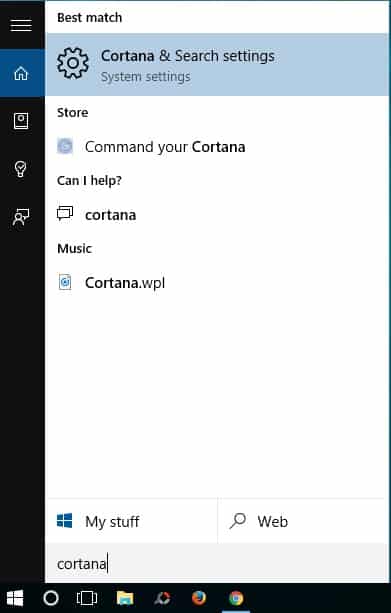
- ซึ่งจะเปิดหน้าต่างการตั้งค่า Cortana และการค้นหาเปลี่ยนเดี๋ยวนี้" Cortana สามารถให้คำแนะนำ แนวคิด การเตือนความจำ การแจ้งเตือน ฯลฯ แก่คุณได้ปุ่มด้านล่าง."มาถึงใกล้.นอกจากนี้ โปรดทราบว่าการปิดใช้งานการรวมการค้นหาเว็บจะเป็นการปิดใช้งาน Cortana
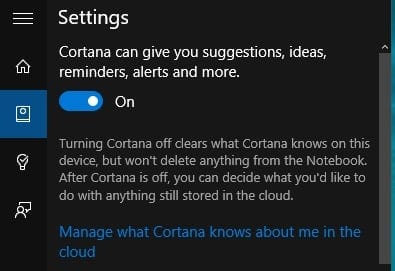
- ตอนนี้คุณต้องเพิ่ม "ค้นหาออนไลน์และรวมผลการค้นหาเว็บ"ปุ่มด้านล่างจะเปลี่ยนเป็น"ปิด" เพื่อปิดใช้งานการค้นหา bing ในเมนู "เริ่ม"
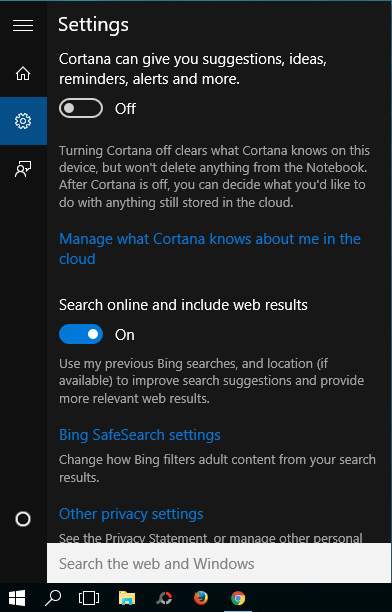
。ตอนนี้ เมื่อคุณค้นหาสิ่งใด มันจะค้นหาในพีซีของคุณคุณยังสามารถยืนยันอีกครั้งเพราะคุณจะเห็นว่ามันจะอ่านว่า "ค้นหาสิ่งของของฉัน"แทน"ค้นหาเว็บ"

![ตั้งค่าอีเมล Cox บน Windows 10 [โดยใช้แอปพลิเคชัน Windows Mail] ตั้งค่าอีเมล Cox บน Windows 10 [โดยใช้แอปพลิเคชัน Windows Mail]](https://infoacetech.net/wp-content/uploads/2021/06/5796-photo-1570063578733-6a33b69d1439-150x150.jpg)
![แก้ไขปัญหา Windows Media Player [คู่มือ Windows 8 / 8.1] แก้ไขปัญหา Windows Media Player [คู่มือ Windows 8 / 8.1]](https://infoacetech.net/wp-content/uploads/2021/10/7576-search-troubleshooting-on-Windows-8-150x150.jpg)
![แก้ไขข้อผิดพลาดการอัปเดต Windows 0x800703ee [Windows 11/10] แก้ไขข้อผิดพลาดการอัปเดต Windows 0x800703ee [Windows 11/10]](https://infoacetech.net/wp-content/uploads/2021/10/7724-0x800703ee-e1635420429607-150x150.png)









